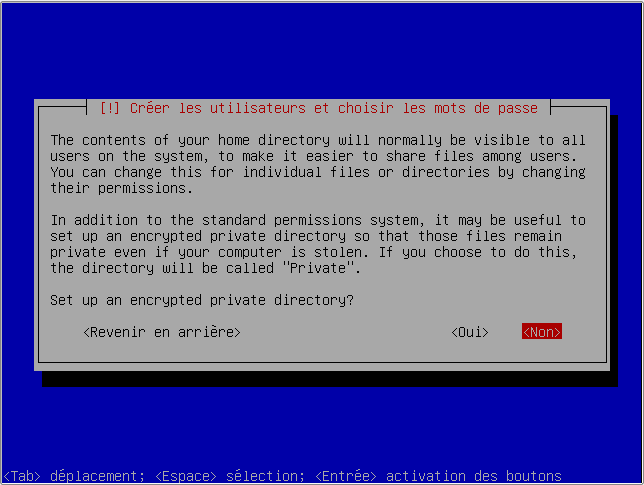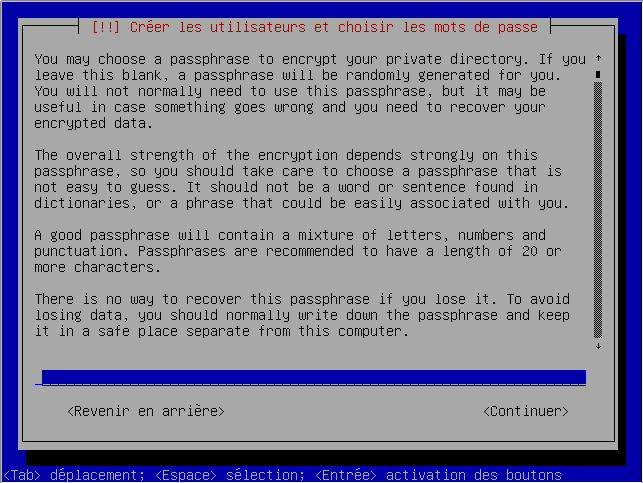Vous n’arrivez plus à entrer dans votre PC parce que vous avez oublié votre mot de passe et en plus, vous êtes l’unique administrateur de votre machine? Ou bien vous avez créé un compte utilisateur root et vous en avez oublié le mot de passe?
La méthode pour vous sortir de ce mauvais pas est bien connue. Je la rappelle ici parce que cela va me servir pour un prochain article.
Le principe général est que vous devez arriver à modifier le mot de passe que vous désirez et pour y arriver, il vous faut un accès root puisque seul root peut tout faire. Quand je dis un accès root, il s’agit en fait d’un root shell c’est à dire un terminal avec des droits root d’administration.
Il y a trois façons simples d’accéder à un root shell quand on ne peut se logger sur la machine.
le mode recovery
La première façon consiste au boot d’Ubuntu de choisir le mode recovery. Vous savez, c’est le menu qui vous propose de booter sous Ubuntu ou sous Windows si vous avez un dual boot. Il vous propose aussi le mode recovery ou le boot avec un kernel différent.

Si le menu n’apparaît pas, tapez Esc quand Ubuntu vous le dit pour accéder à ce menu. Choisir le mode recovery fait apparaître un sous-menu avec les choix resume, clean, dpkg, fsck, root et xfix. Ces différents possibilités permettent, entre autres, de tester le système de fichiers ou de refaire une configuration du serveur X.

Choisissez root qui vous donne accès à un root shell.
Une fois que vous avez accès au root shell, il vous suffit de changer le mot de passe de l’utilisateur et de rebooter. Voici comment faire:
# passwd nom_utilisateur
# reboot
Edition du menu grub
La deuxième façon de faire est d’éditer le menu grub pour modifier les lignes de commandes.
Pour y arriver, procédez comme pour le mode recovery (voir ci-dessus).

Vous arriverez sur un sous-menu affichant les commandes grub. Positionnez-vous sur la ligne qui commence par kernel… et appuyez à nouveau sur e pour l’éditer.
Au menu grub, tapez sur e pour éditer les commandes. Ici, vous avez deux possibilités. Ajoutez à la fin de la ligne soit:
rw single
soit:
rw init=/bin/bash

Appuyez sur Enter et puis sur b pour rebooter. Après le reboot, vous accéderez à un root shell. Il vous suffit alors de procéder comme dans le mode recovery pour changer le mot de passe:
# passwd nom_utilisateur
# reboot
Si à ce stade, vous avez rebooté en mode single user mais avec le système de fichiers en mode read-only (lecture seule), il vous suffit dans le root shell de taper la commande suivante qui remonte le système de fichiers en mode read-write:
# mount / -o remount,rw
Utiliser un liveCD
La troisième méthode pour resetter le mot de passe est d’utiliser un liveCD. N’importe lequel. Tous peuvent faire l’affaire.
Bootez sur le liveCD. Lorsque c’est fait, ouvrez un terminal et procédez comme ceci (remplacez sda1 par la partition et le disque qui correspondent à votre système):
$ su
# mkdir /mnt/hd
# mount /dev/sda1 /mnt/hd
# chroot /mnt/hd
# passwd nom_utilisateur
Il vous suffit maintenant de rebooter et d’enlever votre liveCD.
ATTENTION: que vous utilisiez une méthode ou une autre, vous avez accès à votre système avec des droits root c’est-à-dire que vous pourriez très bien endommager votre système sérieusement.